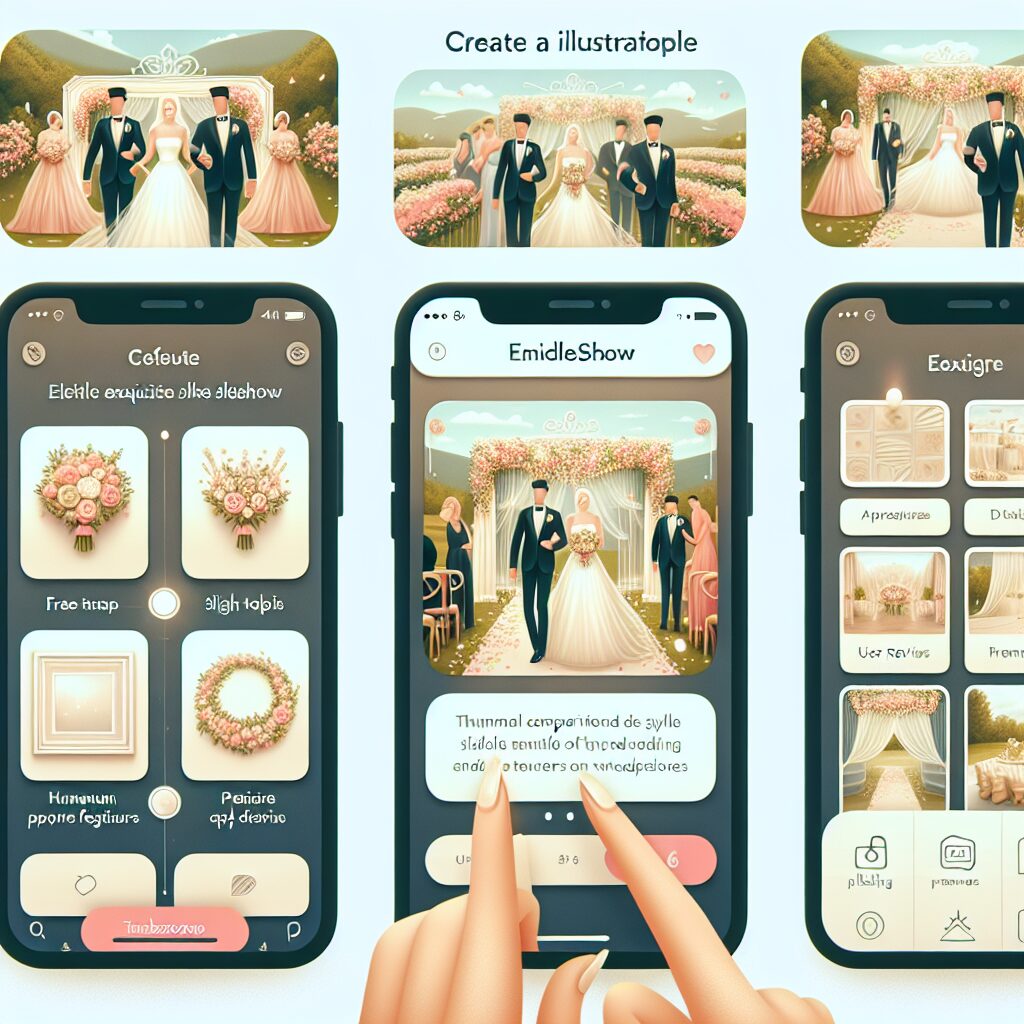
結婚式は、お二人の人生で最も輝かしい瞬間の一つ。その大切な一日を彩る演出として、新郎新婦の想いが詰まったスライドショーは欠かせません。ゲストの心に深く刻まれる感動的なスライドショーを自作したいけれど、「どのアプリを使えばいいの?」「どうすればプロのように作れるの?」と悩む方も多いのではないでしょうか。
この記事では、ブライダル業界のプロの視点から、おしゃれで感動的な結婚式スライドショーを作成するためのアプリ選びから、具体的な作成のコツ、そして見落としがちな著作権の問題まで、必要な情報を網羅的に解説します。初心者の方でも安心して、最高の思い出を形にするためのヒントが満載です。
差し替えるだけで作れるスライドショー
差し替えるだけで作れるスライドショーを作れます。まずは無料登録&ダウンロード!
結婚式スライドショーがゲストに与える感動とは?
結婚式で上映されるスライドショーは、単なる写真の羅列ではありません。新郎新婦の生い立ち、二人の出会いから結婚までの軌跡、そして家族や友人への感謝の気持ちを、音楽やメッセージと共に伝える大切なツールです。ゲストはスライドショーを通して、新郎新婦の人柄や関係性を深く知り、共感し、感動を共有することができます。特に、披露宴のオープニングやプロフィール紹介、エンドロールなど、様々な場面で活用され、会場の雰囲気を盛り上げ、忘れられない思い出を演出します。
結婚式スライドショー作成アプリ・ソフト選びの重要ポイント
数多くのスライドショー作成アプリやソフトが存在する中で、結婚式という特別な日のために最適なツールを選ぶには、いくつかのポイントがあります。プロの視点から、後悔しないアプリ選びのコツをご紹介します。
目的と用途に合わせた選び方
スライドショーには、新郎新婦の生い立ちを紹介する「プロフィールムービー」、披露宴の始まりを告げる「オープニングムービー」、ゲストへの感謝を伝える「エンドロールムービー」など、様々な種類があります。それぞれの目的に応じて、必要な機能やデザイン性が異なります。例えば、生い立ちムービーなら写真の枚数が多くなるため、写真管理や時系列編集がしやすいものが良いでしょう。エンドロールであれば、当日の写真や動画を素早く編集できる手軽さも重要になります。
デバイス対応 (PC/Mac, スマホ/タブレット)
作成するデバイスによって選ぶべきアプリは変わります。ご自身の使い慣れたデバイスで作業できるかを確認しましょう。
- PC/Mac向けソフト:より高度な編集機能や高解像度での出力が可能で、長時間の動画や複雑な演出に適しています。FilmoraやPowerDirector、iMovie(Mac)などが代表的です。じっくりと時間をかけて作り込みたい方におすすめです。
- スマホ/タブレット向けアプリ:手軽にどこでも編集できるのが魅力です。直感的な操作で、SNS投稿用の短い動画作成にも向いています。CapCutやInShot、Canvaなどが人気です。移動中や隙間時間にも作業を進めたい方に最適です。
使いやすさ (初心者向け、自動作成機能)
動画編集が初めての方や、結婚式準備で時間がない方には、直感的な操作で使えるアプリや、AIによる自動編集機能を備えたアプリがおすすめです。テンプレートが豊富に用意されているアプリなら、写真や動画を選ぶだけで簡単におしゃれなスライドショーが完成します。操作が複雑すぎると途中で挫折してしまう可能性もあるため、まずは無料版や無料トライアルで操作感を試してみるのが賢明です。
機能の充実度 (テンプレート、エフェクト、テキスト、音楽)
- テンプレート:結婚式向けのテンプレートが豊富にあると、デザインに悩む時間を短縮でき、プロのような仕上がりに近づけます。
- エフェクト・トランジション:写真の切り替え効果や、動画に動きを加えるエフェクトの種類が豊富だと、表現の幅が広がります。ただし、使いすぎは逆効果になることもあります。シンプルで洗練されたものを選ぶのがコツです。
- テキスト・フォント:メッセージを効果的に伝えるためのテキスト挿入機能や、おしゃれなフォントが選べるかも重要です。読みやすさも考慮しましょう。
- 音楽:BGMの挿入はもちろん、音量調整やフェードイン・フェードアウト、複数の曲を組み合わせる機能などがあると便利です。著作権フリー音源のライブラリが充実しているかどうかも確認ポイントです。
コストと無料版の制限 (ウォーターマーク、機能制限)
多くのアプリには無料版と有料版があります。無料版は手軽に試せる反面、作成した動画にウォーターマーク(ロゴ)が入ったり、使用できる機能やテンプレート、出力形式に制限がある場合があります。結婚式で上映する際は、ウォーターマークがない有料版の利用を検討するか、無料でもウォーターマークが入らないアプリを選ぶのが賢明です。特に、ウォーターマークは会場のスクリーンで目立つため、注意が必要です。
最終出力形式と会場での再生可否
作成したスライドショーが、結婚式場のプロジェクターやスクリーンで問題なく再生できるか、事前に確認することが非常に重要です。DVD形式での提出が必要な場合や、特定のデータ形式(MP4など)のみ対応している場合があるため、アプリが対応する出力形式も確認しましょう。式場によっては、持ち込みムービーの規定が細かく定められていることもあります。
結婚式場によっては、自作ムービーの持ち込み料が発生する場合があります。また、再生機器との互換性も重要なので、事前に式場の担当者と密に連携を取り、必要な出力形式やテスト再生の可否を確認しておきましょう。特に、DVD形式での提出を求められる場合は、PCソフトでの作成が確実です。
【2025年最新版】結婚式スライドショーにおすすめのアプリ・ソフト徹底比較
ここでは、結婚式のスライドショー作成に特におすすめのアプリやソフトを、無料・有料に分けて詳しくご紹介します。プロの動画クリエイターが実際に使ってみた感想も交えて解説します。
無料でも高機能!初心者におすすめのアプリ
「まずは気軽に試したい」「費用を抑えたい」という方におすすめの、無料で使える高機能アプリです。無料とは思えないほどのクオリティが出せるものも多数あります。
Canva
Canvaは、デザイン初心者でもプロ並みのグラフィックや動画を作成できるオンラインツールです。豊富なテンプレートと直感的な操作性が魅力で、結婚式向けのテンプレートも多数用意されています。写真や動画の挿入、テキストの追加、BGMの設定も簡単に行えます。無料版でも十分な機能が使えますが、より多くの素材や機能を利用するには有料プラン(Canva Pro)への登録が必要です。
- おすすめポイント:豊富なテンプレート、直感的な操作、デザイン性の高さ、オンラインで共同編集可能。
- 注意点:一部の素材や機能は有料、高解像度での出力に制限がある場合がある。
Google スライド
Google スライドは、Googleアカウントがあれば誰でも無料で利用できるプレゼンテーションツールですが、スライドショー作成にも活用できます。クラウドベースなので、複数人での共同編集がしやすく、どこからでもアクセスできるのが利点です。シンプルな機能で、写真とテキストを中心としたスライドショーを作成したい場合に適しています。
- おすすめポイント:完全無料、共同編集が容易、クラウド保存でアクセスしやすい。
- 注意点:動画編集機能は限定的、凝ったエフェクトやトランジションは難しい。
CapCut
CapCutは、TikTokで人気の無料動画編集アプリで、スライドショー作成にも非常に優れています。豊富なテンプレート、エフェクト、BGM、テキストスタイルが無料で利用でき、SNS映えするおしゃれな動画を簡単に作れます。スマホでの操作に特化しており、直感的に編集を進められます。
- おすすめポイント:豊富な無料素材、トレンド感のあるエフェクト、直感的なスマホ操作。
- 注意点:一部機能はTikTokとの連携が必要、PC版もあるがスマホ版がメイン。
InShot
InShotもCapCutと同様に、スマホでの動画・写真編集に特化した人気の無料アプリです。写真や動画のトリミング、結合、BGM追加、テキスト挿入、フィルター、エフェクトなど、基本的な機能が充実しています。シンプルで分かりやすいインターフェースで、初心者でも迷わずスライドショーを作成できます。無料版ではウォーターマークが入る場合がありますが、広告視聴で削除できることもあります。
- おすすめポイント:シンプルで使いやすい、SNS向け動画作成に最適、豊富なフィルター。
- 注意点:無料版ではウォーターマークが入る場合がある(広告視聴で削除可能)、高度な編集には限界がある。
iMovie (iOS/Mac)
Apple製品ユーザーであれば、iMovieは無料で利用できる強力な動画編集ソフトです。直感的なインターフェースと豊富なテンプレート、テーマが用意されており、高品質なスライドショーを簡単に作成できます。MacとiPhone/iPad間でプロジェクトを共有できるため、場所を選ばずに編集を進められます。
- おすすめポイント:Apple純正で安定性抜群、高品質なテンプレート、MacとiOSデバイス間の連携。
- 注意点:WindowsやAndroidでは利用不可、プロ向けの高度な機能は限定的。
Windows標準搭載の動画編集機能 (フォトアプリなど)
Windows 10/11には、標準で「フォト」アプリに動画編集機能が搭載されており、簡単なスライドショーを作成できます。特別なソフトをインストールする必要がなく、手軽に写真や動画を組み合わせてBGMやテキストを追加できます。
- おすすめポイント:追加インストール不要、基本的なスライドショー作成が可能。
- 注意点:機能は限定的、凝った演出には不向き。

無料アプリでも十分なクオリティが出せますが、ウォーターマークの有無は事前に確認しましょう。特に結婚式で上映する場合は、ウォーターマークがない方が見栄えが良いですよ。
プロ級の仕上がりを目指す有料アプリ・ソフト
「より高品質なスライドショーを作りたい」「高度な編集機能を使いたい」という方には、有料のアプリやソフトがおすすめです。プロの現場でも使われるような機能が充実しており、表現の幅が格段に広がります。
Filmora
Filmoraは、初心者から中級者まで幅広く支持される動画編集ソフトです。直感的な操作性と豊富なエフェクト、テンプレートが特徴で、スライドショー作成はもちろん、本格的な動画編集にも対応できます。PC版とモバイル版があり、連携して作業を進めることも可能です。結婚式向けの素材も充実しており、おしゃれなタイトルやトランジションも豊富です。
- おすすめポイント:多機能ながら使いやすい、豊富なエフェクト・テンプレート、PCとスマホで連携可能。
- 注意点:無料版ではウォーターマークが入る、一部機能は有料版のみ。
PowerDirector
PowerDirectorは、プロ並みの動画編集が可能な高機能ソフトです。スライドショー作成機能も充実しており、豊富なテンプレート、トランジション、エフェクト、タイトルアニメーションなどを活用して、クオリティの高い映像を制作できます。PC版とモバイル版があり、幅広いプラットフォームに対応しています。AI編集機能も豊富で、初心者でも簡単にプロのような仕上がりが期待できます。
- おすすめポイント:プロ級の編集が可能、豊富な機能と素材、幅広いデバイスに対応、AI編集機能。
- 注意点:機能が多いため慣れるまで時間がかかる場合がある、有料版が基本。
Adobe Express (旧Adobe Spark)
Adobe Expressは、Adobeが提供するクリエイティブなデザインツールで、スライドショー作成にも力を発揮します。プロフェッショナルなデザインテンプレートが豊富で、自由なカスタマイズが可能です。AIを活用した画像生成などの機能も搭載されており、より個性的なスライドショーを目指す方におすすめです。他のAdobe製品との連携もスムーズです。
- おすすめポイント:デザイン性が非常に高い、豊富なテンプレート、AI機能でクリエイティブな表現が可能。
- 注意点:Adobe製品のため、他のAdobeソフトとの連携はスムーズだが、単体利用だと費用がかかる。
Animoto
Animotoは、簡単な操作でプロフェッショナルなスライドショーを作成できるオンラインサービスです。豊富なテンプレートとカスタマイズオプションが魅力で、写真や動画をアップロードし、テンプレートと音楽を選ぶだけで、高品質な動画が自動生成されます。忙しい新郎新婦でも手軽に利用できます。
- おすすめポイント:簡単操作でプロ品質、豊富なテンプレート、自動生成機能。
- 注意点:月額料金が発生、より細かい編集には限界がある。
Magisto
Magistoは、AIを活用して自動的におしゃれなスライドショーを作成してくれるアプリです。写真や動画、テーマ、音楽を選ぶだけで、AIが最適な編集を施してくれます。手間をかけずにハイクオリティなスライドショーを作りたい場合に最適です。
- おすすめポイント:AIによる自動編集で手軽、短時間で高品質な動画が完成。
- 注意点:自動編集のため、細かい調整は難しい場合がある、有料プランが基本。

有料版は機能制限がなく、より自由度の高い表現が可能です。長期的に動画編集を行う予定があるなら、コストパフォーマンスを考慮して検討する価値は十分にあります。
主要アプリ・ソフト機能比較表
結婚式スライドショー作成におすすめの主要アプリ・ソフトの機能を比較しました。ご自身のニーズに合ったアプリを見つける参考にしてください。
| アプリ名 | 対応OS | 無料版 | 主な特徴 | 価格帯(月額/買い切り) | おすすめポイント |
|---|---|---|---|---|---|
| Canva | Web, iOS, Android | あり(機能制限あり) | 豊富なテンプレート、直感的な操作、デザイン性 | 無料 / Pro: 約1,500円〜 | デザイン重視、手軽に始めたい初心者 |
| Google スライド | Web | あり(完全無料) | 共同編集、クラウド保存、シンプル | 無料 | 共同作業、シンプルなスライドショー |
| CapCut | iOS, Android, PC | あり(完全無料) | 豊富な無料素材、トレンドエフェクト、スマホ特化 | 無料 | SNS向け、トレンド感重視のスマホユーザー |
| InShot | iOS, Android | あり(広告・WMあり) | シンプル操作、フィルター豊富、SNS向け | 無料 / Pro: 約450円〜 | 手軽にスマホで編集したい初心者 |
| iMovie | iOS, macOS | あり(完全無料) | Apple純正、高品質テンプレート、安定性 | 無料 | Appleユーザー、高品質を求める初心者 |
| Filmora | Windows, macOS, iOS, Android | あり(WMあり) | 多機能、豊富なエフェクト・テンプレート | 約3,980円〜(買い切り) | 本格的な編集もしたい初心者〜中級者 |
| PowerDirector | Windows, macOS, iOS, Android | あり(WMあり) | プロ級の編集、豊富な機能と素材 | 約517円〜(月額) | 高機能でプロ級の仕上がりを目指す方 |
| Adobe Express | Web, iOS, Android | あり(機能制限あり) | クリエイティブなデザイン、AI機能 | 無料 / Premium: 約1,078円〜 | デザインにこだわりたい、AI活用したい方 |
| Animoto | Web | あり(WMあり) | 簡単操作、プロ品質の自動生成 | 約3,300円〜(月額) | 手軽にプロ品質を求める忙しい方 |
| Magisto | iOS, Android | あり(無料トライアル) | AI自動編集、短時間で高品質 | 約999円〜(月額) | 手間をかけずに高品質を求める方 |
多くのアプリで無料トライアルが提供されています。実際にいくつかのアプリを試してみて、ご自身の操作感や必要な機能が備わっているかを確認することをおすすめします。特に、有料版を検討する際は、無料トライアルで全ての機能を試してから決断しましょう。
感動を呼ぶ!結婚式スライドショー作成のプロのコツ
アプリやソフトの機能を最大限に活かし、ゲストの心に残るスライドショーを作るための具体的なコツをご紹介します。プロの動画クリエイターが実践しているポイントです。
1. ストーリー構成と写真・動画選び
スライドショーは、新郎新婦のストーリーを語る大切な手段です。見る人が感情移入できるような構成を意識しましょう。
テーマ設定と構成
スライドショーの目的(生い立ち、馴れ初め、感謝など)を明確にし、それに沿ったテーマを設定しましょう。例えば、生い立ちムービーであれば、「新郎の幼少期→学生時代→社会人」「新婦の幼少期→学生時代→社会人」「二人の出会い→交際→プロポーズ→結婚準備」といった流れが一般的です。ストーリーに沿って写真を配置することで、より感動的な流れが生まれます。
写真・動画の選定基準
- 高画質:ぼやけていたり、暗すぎる写真は避け、できるだけ高解像度の写真を選びましょう。古い写真で画質が低い場合は、補正機能があるアプリを活用するのも手です。
- 思い出の深さ:単に枚数を増やすのではなく、二人の思い出が詰まった、感情が伝わる写真を選びましょう。ゲストが「この時、こんなことがあったんだな」と想像できるような写真が理想です。
- バランス:新郎、新婦、二人、家族、友人など、登場人物のバランスを考慮しましょう。ゲストが写っている写真を入れると、より共感を呼びやすくなります。
- 時系列:生い立ちムービーでは、写真が時系列に並んでいると、ストーリーが分かりやすくなります。過去から現在への時間の流れを意識しましょう。
写真枚数の目安と表示時間
スライドショーの長さは、一般的に5分から8分程度が最適とされています。長すぎるとゲストが飽きてしまう可能性があり、短すぎると伝えたい内容が不足する場合があります。5分のスライドショーであれば、写真の枚数は30枚程度が目安です。1枚あたりの表示時間は5~7秒程度に設定すると、ゲストが写真とメッセージをじっくりと見ることができます。

写真の枚数は欲張らず、一枚一枚をじっくり見せることを意識しましょう。枚数が多すぎると、慌ただしくなってしまい、感動が伝わりにくくなります。厳選された写真の方が、よりメッセージが伝わります。
2. 著作権をクリアする音楽選び
スライドショーの雰囲気を大きく左右するBGMは、選曲だけでなく著作権にも細心の注意が必要です。著作権を無視して市販曲を使用すると、式場で上映を断られるなどのトラブルに発展する可能性があります。
BGMの重要性
音楽は、スライドショーに感情やリズムを与え、感動を深める重要な要素です。新郎新婦の思い出の曲や、結婚式のテーマに合った曲を選びましょう。曲のテンポや歌詞の内容が、写真やメッセージと合致していると、より一層心に響くスライドショーになります。
市販曲利用の注意点 (演奏権と複製権)
結婚式で市販の楽曲を使用する場合、**「演奏権」**と**「複製権」**という2つの著作権が関わってきます。この違いを理解することが非常に重要です。
- 演奏権:CDをそのまま流す場合など、会場で音楽を「演奏」する権利です。多くの結婚式場はJASRAC(日本音楽著作権協会)と包括契約を結んでいるため、市販CDを持ち込むだけで問題ない場合が多いです。これは、式場がBGMとして音楽を流す行為に対する許諾です。
- 複製権:スライドショー動画に音楽を「コピーして組み込む(複製する)」際に発生する権利です。これは式場の包括契約ではカバーされないため、別途許諾を得る必要があります。自作ムービーに市販曲をBGMとして組み込む場合は、この複製権の処理が必須となります。
この複製権の処理を代行してくれるのが「ISUM(一般社団法人音楽特定利用促進機構)」です。ISUMに加盟している制作会社に依頼するか、ISUMの楽曲リストから選んで自作し、所定の手続きを行うことで、安心して市販曲を使用できます。ISUMの楽曲リストにない曲は、個別に著作権者(音楽出版社など)に許諾を得る必要がありますが、これは非常に手間がかかります。
著作権フリー音源の活用
著作権の申請が複雑だと感じる場合は、著作権フリー(ロイヤリティフリー)のBGMを利用するのが最も簡単な方法です。インターネット上には、結婚式にぴったりの著作権フリー音源を提供するサイトが多数存在します。これらの音源は、商用利用可能なものも多く、安心して使用できます。

著作権は非常に重要です。式場で再生できないといったトラブルを避けるため、必ず事前に式場や制作会社に確認し、適切な方法で音楽を使用しましょう。ISUMの利用が難しい場合は、著作権フリー音源を積極的に活用することをおすすめします。
3. テキスト・エフェクト・トランジションの効果的な使い方
視覚的な要素もスライドショーの質を高めます。過度な装飾は避け、シンプルかつ効果的な演出を心がけましょう。
メッセージは簡潔に
写真に添えるテキストメッセージは、20文字程度にまとめると読みやすく、写真の邪魔になりません。伝えたいことをシンプルに、心に響く言葉で表現しましょう。長文は避け、一目で内容が理解できるような工夫が大切です。
フォントと色の統一感
スライドショー全体でフォントの種類や色を統一すると、プロフェッショナルで洗練された印象になります。結婚式のテーマカラーを取り入れるのも良いでしょう。読みやすいフォントを選び、背景とのコントラストを意識してください。
エフェクト・トランジションは控えめに、自然に
写真の切り替え(トランジション)や、写真に動きを加えるエフェクトは、多用しすぎるとかえって見づらくなります。シンプルで自然な切り替えを心がけ、本当に強調したい部分にのみ効果的に使用しましょう。例えば、感動的なシーンではゆっくりとしたフェードイン・フェードアウト、楽しいシーンでは軽快なワイプなど、内容に合わせて使い分けるのがプロの技です。
4. 最終チェックと会場での確認
完成したスライドショーは、必ず本番と同じ環境で確認しましょう。自宅のPC画面と会場のスクリーンでは、色味や音量が異なる場合があります。
全体のスムーズな流れと音量バランス
最初から最後まで通して再生し、写真の切り替わりや音楽との同期、メッセージの表示タイミングがスムーズか確認します。BGMの音量が大きすぎたり小さすぎたりしないか、会場の音響設備に合わせて調整できるかどうかも重要です。特に、ナレーションを入れる場合は、BGMとの音量バランスに注意し、ナレーションが聞き取りやすいように調整しましょう。
会場の
こちらもおすすめ!スライドショー
こちらもおすすめ!スライドショーを作れます。まずは無料登録&ダウンロード!






































